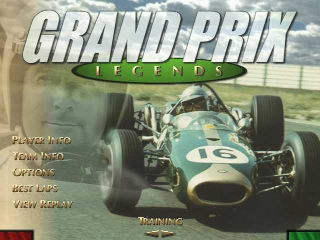
発売元、開発元はNASCAR Racingシリーズと同様、 発売はSierra、 開発はPapyrusです。
対応OSはWindows 95 / 98 / Me / XPです。
1998年発売されたこのソフト、いまだにプレイし続けられているのはそれだけ優れたものだと言うことでしょう。
ウイングなし、スリックタイヤなし、もちろん電子装備もありません。
これがリアルなシミュレーションエンジンの上で作られているので、アーケードゲームの感覚で走り出せばまっすぐ走ることも難しいです。
そんなに難しくては遊べません!と言われそうですが、一応、ブレーキアシスト、ステアリングアシスト、オートマチックシフトがついているので、コースを覚えるまではそれを使うのもいいでしょう。
ただし、レースに勝てるタイムを出したければそれを外す必要があります。
搭乗できる車種は7種類。フェラーリ、ロータス、ブラバム、ホンダなど。(これ以外の車は実際にあった事を知りませんでした(^^;
ホンダはライセンスの関係なのか、ムラサマという架空の車になっています。(なんでしょうね、このネーミング?)
ムラサマをホンダに変える方法は後ほど説明しますね。
コースは11種類あって、もちろんモナコもあります。今のコースとの微妙な違いを楽しむのもいいですよ。
さて、前置きが長くなりましたが、このレースここに登場する理由はご存知の通りネットワーク対戦可能であるからです。
一人では知っても面白くはありません。というより、CPUカーは話にならないくらい速いです。(だってミスしないんだもんw)
ネットに繋がないで練習しているときは完走することも難しいのですが、ネットでわいわいやっていると結構走れるもんです。
では、早速ネットワークの世界を見てみることにしましょう。
ここから先は、Online Racing Japan(以下ORJ)の参加方法です。
ほかのグループの場合、違うやり方をしていると思いますので、そちらの説明をよく読んでください。
また、「NASCARについて」のページと重複する箇所もありますので、適時そちらを参照してもらう場合があります。
| さあネットワーク対戦を始めよう! |
| ★★★ 準備その1 ★★★ |
|---|
必要なものを揃えよう!
「NASCARシリーズについて」のページを参考にしてください。
ほとんど同じ要件ですが、古いソフトの分だけ要求は低いです。
基本的にはWindows95上で動く様に設計されていますので、ほとんど問題はないでしょう。
●ソフト:Grand Prix Legends
現在、バリューシリーズみたいなかたちの廉価版が出ているので2800〜3000円で入手できます。
●ネットワーク
●ステアリング型コントローラ
●IRCクライアント
| ★★★ 準備その2 ★★★ |
|---|
さあ設定しよう!
ORJに詳しく載っているので、ここを参考にしましょう。
参考:「Grand Prix Legends & 速く走るには」(ORJにリンク)
ここには、ネットワーク対戦に必要な設定や速く走るためのTipsなどの必要な情報が全てそろっています。
また、パッチを当てる必要があるのですが、ちょっとわかりにくい部分もありますのでここに書いてある通りにやればOKです。
もし、迷うようなことがあればORJの掲示板に書き込んでください。経験豊富なメンバーが優しく教えてくれますよ。
次にIRCクライアントの設定です。
これもORJを参考にしましょう。(手抜き?!(^_^;;;;;
参考:「IRCについて」(ORJにリンク)
ここからIRCクライアントが入手できるので、上の参考をよく読んで設定しておいてください。
これで、準備は完了です。
| ★★★ レースに参加 ★★★ |
|---|
レースに参加する基本的な流れは、以下の通りです。
ここまで来ればいよいよ走り始めです(^_^)
レースの流れ
ORJの場合、毎週レース予定が発表されていますので、そちらを参考に(^_^;)
参考:「レース予定」(ORJにリンク)
レースが終わると、その結果がORJのレース結果のページに掲載されます。
いつも、どんな内容になるのかとても楽しみにしています。
参考:「レース結果」(ORJにリンク)
では、コースでお待ちしております(^^)v
|
注★:
サーバーについて GPLのサーバーは、メーカーや企業が運営しているのではなく、ORJの主催者(SilverFoxさん)やルーターの設定が出来る方、回線状況に余裕のある方が受け持ってくれています。 サーバーを受け持つ事はなかなか大変なことなので、そのことは頭の隅に置いておいて下さい。 |
| GPLのカスタマイズ |